Promene u Safariju za iOS 10: Kako sačuvati povezane slike
Safari na iOS-u 10 nije prošao kroz velike promene, ali to ne znači da je ostao potpuno isti. Jedna od manjih promena u načinu funkcionisanja ovog pregledača zbunila je mnoge korisnike. Reč je o tome kako se sada čuvaju slike sa web stranica. U ranijim verzijama iOS-a, bez obzira na vrstu slike na koju bi korisnik naišao u Safariju, dugačak pritisak bi prikazao opciju „Sačuvaj sliku“. Međutim, ta opcija je sada drugačija za povezane slike.
Ako dugo pritisnete povezanu sliku, meni koji se pojavi ne sadrži više opciju „Sačuvaj sliku“. Da biste sačuvali takvu sliku, morate pritisnuti opciju „Otvori u novoj kartici“ i sačekati da se slika učita na novoj kartici. Zatim se prebacite na tu karticu, pritisnite i zadržite sliku, kao što ste to radili u iOS-u 9.
U meniju koji se pojavi, sada ćete videti opciju „Sačuvaj sliku“ kao i „Kopiraj“. Klikom na „Sačuvaj sliku“ ona će biti sačuvana u vašoj kameri.
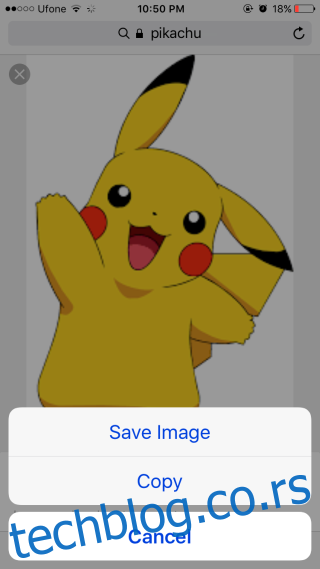
Važno je razumeti zašto se ovo dešava. Mnogi korisnici neće primetiti razliku, sve dok slike na koje nailaze nisu povezane.
Kada se slika postavlja na web stranicu, bilo koju, postoji mogućnost da se ona poveže. Ta veza može da vas odvede na originalnu lokaciju slike ili na drugu web stranicu. Sve zavisi od veze koju je dodao kreator web stranice koju gledate.
U situaciji kada je slika povezana, više je ne možete sačuvati direktno. Opcija ‘Otvori u novoj kartici’ prikazuje sliku u njenom izvornom obliku, tj. tamo gde je postavljena. Kada se slika otvori na novoj kartici Safarija, opcija za njeno čuvanje je ponovo dostupna.
Za slike koje nisu povezane, kao što su one na ovoj stranici, možete jednostavno pritisnuti i zadržati prst na slici dok se ne pojavi meni sa opcijom za čuvanje.